دليل الحسابات والقيود اليومية
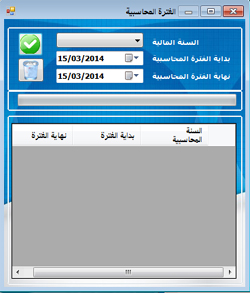 الجزء المحاسبي :
الجزء المحاسبي :
1- شاشة تعيين الفترة المحاسبية: ونحصل عليها باختيار (Period accounting) وتبدأ باختيار السنة المالية وتحديد بداية الفترة المحاسبية ونهاية الفترة المحاسبية ثم النقر على علامة (صح) لتضاف الفترة، وفي حالة الخطأ في تحديد الفترة يتم اختيارها من القائمة والنقر على سلة المحذوفات.
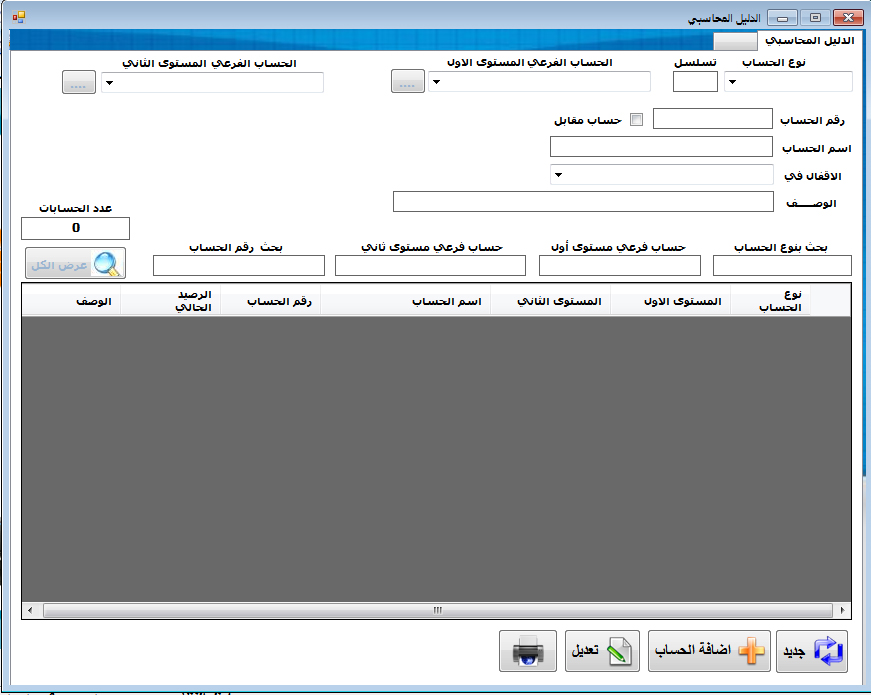
2- شاشة الدليل المحاسبي : تظهر الشاشة باختيار الأمر (add account) :
افتراضيا يسجل في النظام حساب الأرباح غير الموزعة أما بقية الحسابات فتضاف بواسطة المستخدم وذلك بالنقر على زر جديد ثم تعبئة البيانات كالتالي : اختيار الحساب الرئيسي (أصول، خصوم، حقوق ملكية، إيرادات، مصاريف) ثم اختيار الحساب الفرعي مثلا: الأصول<<< الأصول الثابتة. ويمكن إضافة الحساب الفرعي عن طريق الزر الذي بجانب مربع نص الحساب الفرعي فيظهر الإطار (إضافة حساب فرعي).
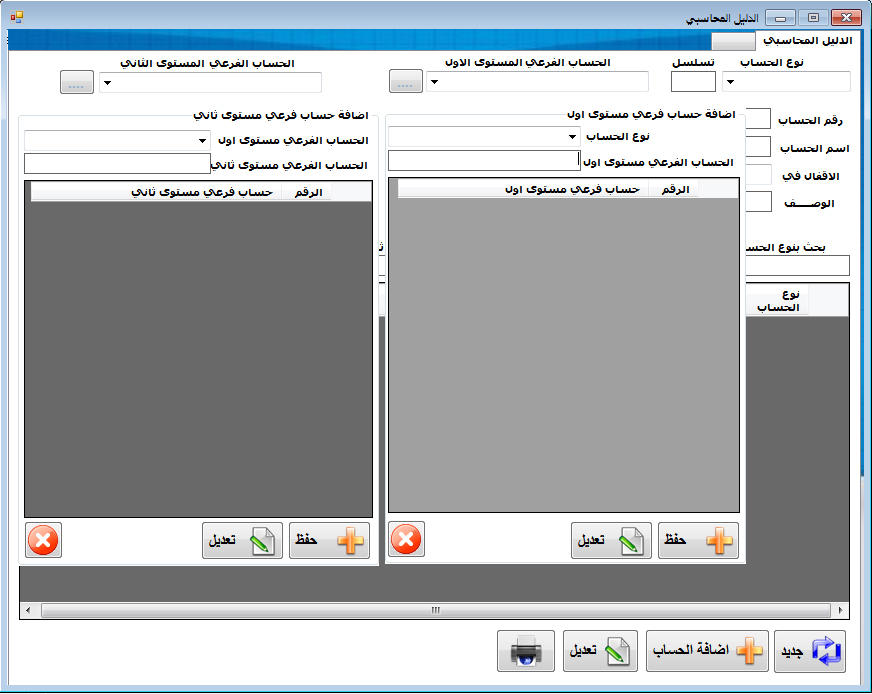
وعن طريق الإطار (إضافة حساب فرعي) أو تعديله، ثم نكمل بقية البيانات بإضافة رقم الحساب وتحديد هل هذا الحساب حساب مقابل أم لا ثم كتابة اسم الحساب والرصيد الافتتاحي إن وجد ومن ثم الإقفال في (الميزانية أو الأرباح والخسائر أو المتاجرة) وذلك لمعرفة ظهور الحساب في القوائم المالية الختامية. وأخيراً وصف الحساب ثم زر إضافة حساب.
في حالة تعديل بيانات الحساب يتم البحث عن اسم الحساب بواسطة الحساب الرئيسي أو رقم الحساب ثم النقر على البيانات في القائمة كما في الشاشة أعلاه ثم تعديل البيانات والنقر على زر الأمر (تعديل).
وتتم طباعة الدليل المحاسبي بالنقر على زر الطباعة.
3 – شاشة دفتر القيود اليومية:
وتظهر بالنقر على (Journal) من القائمة الرئيسية:
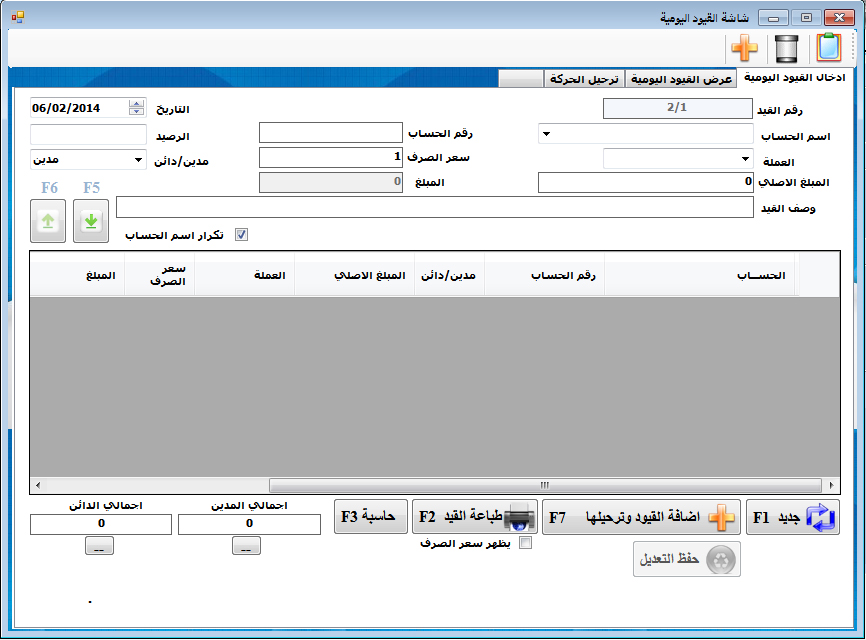
عن طريق التبويب (إدخال القيود اليومية) النقر على زر الأمر (جديد) فيظهر رقم القيد تلقائيا، وندخل رقم السند أو الفاتورة ثم اختيار اسم الحساب ورقم الحساب والرصيد يظهر تلقائيا ثم نحدد نوع الحساب مدين/دائن والمدين أولاً ثم نختار العملة وندخل سعر الصرف ثم المبلغ بالعملة الأجنبية ليظهر أخيرا بالعملة المحلية ثم ندخل وصف القيد أو البيان وننقر على السهم لتضاف البيانات إلى القائمة وهكذا إن كان القيد مركب وندخل حساب آخر مدين وقيمته المالية ليظهر أسفل الشاشة قيمة المدين، ثم نختار اسم الحساب ونحدد نوع الحساب دائن ونظيف البيانات إلى القائمة ويجب أن يتساوى الجانب المدين بالجانب الدائن ثم ننقر على زر إضافة القيود وترحيلها .
- من خلال التبويب عرض القيود اليومية فتظهر الشاشة:
يمكن البحث عن طريق رقم القيد أو بين تاريخين
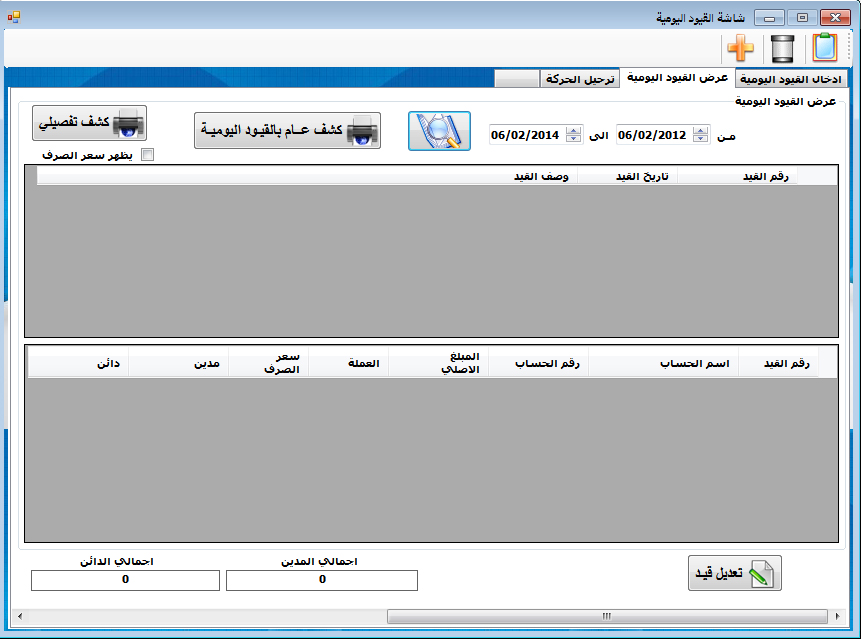
في الجدول الأعلى في الشاشة تظهر البيانات الرئيسية للقيود وفي الجدول الأسفل تظهر تفاصيل القيود اليومية وعند النقر على رقم القيد في الجدول أعلاه يتم ظهور التفاصيل في الجدول الأسفل ويمكن طباعة القيود بالكشف العام للقيود اليومية أو الكشف التفصيلي.
